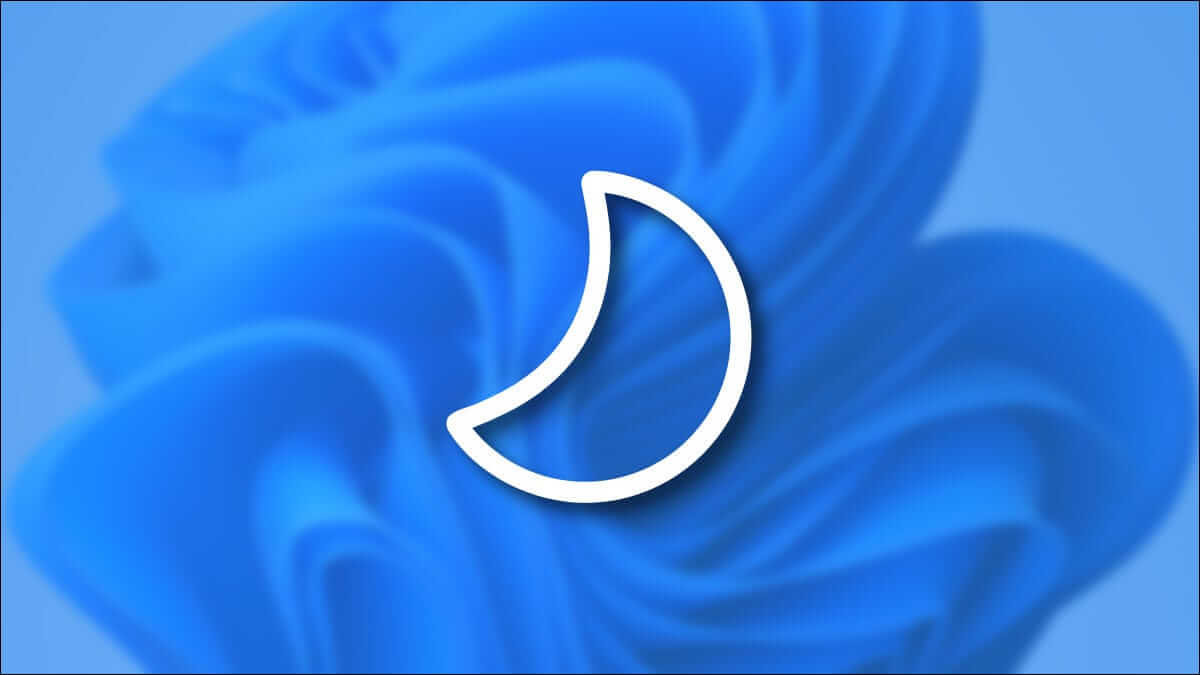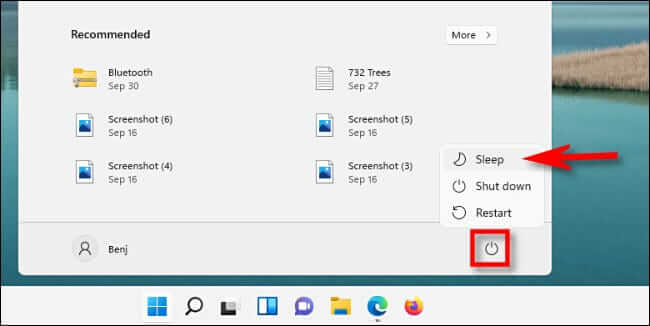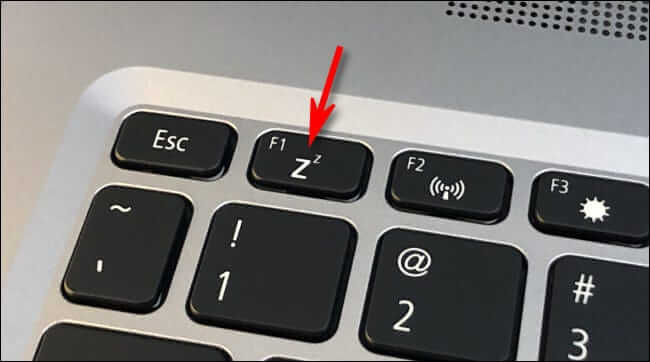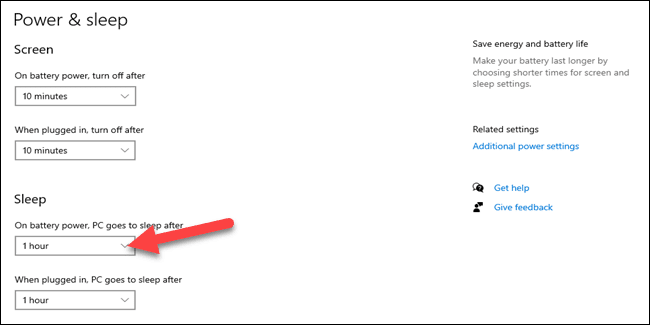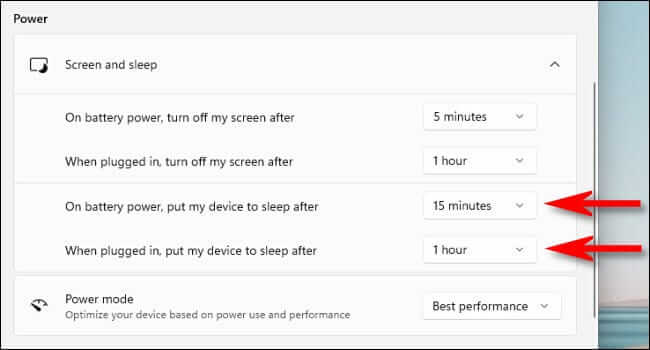Que signifie "veille" sous Windows ?
Si vous avez remarqué l'option d'alimentation "veille" (ou vu l'icône de la lune) dans Windows 10 ou 11, vous pourriez être curieux de savoir ce qu'elle fait. Nous expliquerons cet état énergétique somnolent et expliquerons pourquoi il est vraiment bénéfique.
A quoi sert le sommeil ?
Lorsque vous mettez votre PC Windows en mode Dormir Votre ordinateur conserve tout ce sur quoi vous travaillez (applications ouvertes, fichiers, fenêtres de navigateur, etc.) et passe en mode basse consommation spécial. Pendant que vous dormez, vous ne pouvez pas utiliser votre ordinateur, mais vous pouvez rapidement reprendre votre travail plus tard.
La norme de veille couramment utilisée dans les PC Windows est née en 1996 avec la publication des normes ACPI (Advanced Configuration and Power Interface). La norme ACPI prend en charge quatre niveaux différents d'états de veille, mais vous n'avez pas à vous soucier de les apprendre. Votre ordinateur utilisera automatiquement le meilleur état de veille pour votre appareil.
Les ordinateurs Apple Mac prennent également en charge le mode veille, qui fonctionne de la même manière que les états de veille des PC Windows et permet d'obtenir le même résultat : des économies d'énergie.
Qu'y a-t-il de bien à mettre son ordinateur en veille ?
La mise en veille de votre ordinateur permet d'économiser de l'énergie tout en maintenant l'état de votre ordinateur afin que vous puissiez rapidement reprendre le travail. Ceci est particulièrement utile avec les appareils portables tels que les tablettes et les ordinateurs portables que vous pourriez utiliser pendant un certain temps, mettez-les en veille pour économiser la batterie, puis réveillez-vous et reprenez le travail.
En général, le mode veille fournit suffisamment d'énergie pour certains périphériques USB (comme une souris ou un clavier, vous pouvez donc l'utiliser pour réveiller votre PC plus tard) et la RAM (pour ne pas perdre ce sur quoi vous travaillez), mais éteignez les éléments les plus gourmands en énergie pour votre PC, tels que l'ordinateur, l'unité de traitement graphique, les disques de stockage.
Pendant le sommeil, les ordinateurs portables peuvent utiliser 1 watt de puissance (contre 20 à 30 watts lorsqu'ils sont éveillés) et les ordinateurs de bureau peuvent utiliser environ 10 watts (contre 100 à 500 watts ou plus lorsqu'ils sont éveillés). Le site Web américain Energy Star recommande d'utiliser le mode veille automatique au lieu d'éteindre votre ordinateur, car l'organisation a constaté qu'oublier d'éteindre votre ordinateur, même plusieurs fois, peut annuler une année d'économies d'énergie accrues.
Comment mettre votre ordinateur en veille manuellement
Il existe plusieurs façons de mettre un PC Windows en veille, nous ne couvrirons donc que quelques-uns des principaux appareils ici. Si vous utilisez un ordinateur portable, vous pouvez souvent fermer le couvercle et l'ordinateur se mettra automatiquement en veille. (Mais ce n'est pas toujours le cas, vous pouvez donc vérifier vos paramètres.)
Pour démarrer le mode veille à partir de Windows, cliquez sur le menu Démarrer, et lorsque le menu apparaît, sélectionnez l'icône d'alimentation (à gauche dans Windows 10 et à droite dans Windows 11). Dans la fenêtre contextuelle, choisissez "Dormir" .
Vous pouvez également mettre votre ordinateur en veille à l'aide d'un bouton matériel spécial ou d'une touche de clavier. Pour ce faire, recherchez le symbole de la petite lune ou le symbole "Zz" et appuyez sur le bouton à côté. (Sur certains ordinateurs portables, vous devrez peut-être maintenir la touche de fonction ("Fn") enfoncée tout en cliquant sur le bouton de veille pour le faire fonctionner.)
Une fois que vous avez fait cela, votre ordinateur devrait immédiatement passer en mode veille. Pour réactiver votre ordinateur ultérieurement, ouvrez le couvercle (s'il s'agit d'un ordinateur portable), appuyez sur une touche du clavier, déplacez la souris ou faites glisser le pavé tactile. Alternativement, vous pouvez généralement cliquer une fois sur le bouton d'alimentation, et cela réveillera l'appareil.
Comment mettre votre ordinateur en veille automatiquement
Vous pouvez également mettre votre PC Windows 10 ou 11 en veille automatiquement à l'aide des paramètres Windows. Pour ce faire, ouvrez d'abord Paramètres en appuyant sur Windows + i.
Dans les paramètres de Windows 10, sélectionnez Système > Alimentation et veille. Utilisez ensuite le menu déroulant sous "Lorsqu'il est branché, l'ordinateur se met en veille après cela" ou "Lorsque la batterie est allumée, l'ordinateur se met alors en veille. Et choisissez la durée.
Dans les paramètres de Windows 11, sélectionnez Système > Alimentation et batterie. Développez ensuite la section "Écran et veille" et cliquez sur le menu déroulant à côté de "Sur batterie, mettre mon appareil en veille ensuite" ou "Une fois branché, mettre mon appareil en veille ensuite". Sélectionnez une période (par exemple « 15 minutes »).
Ensuite, fermez les paramètres et vous êtes prêt à partir. Si votre ordinateur reste inactif pendant la période que vous avez choisie dans les paramètres, votre ordinateur passera automatiquement en mode veille. Vous pouvez l'activer plus tard en appuyant sur le bouton d'alimentation, en cliquant sur le clavier ou en déplaçant la souris. Bonne chance, et faites de beaux rêves !